不废话直接上连接
链接内包含华为电脑管家11,12,13版本
链接:https://pan.baidu.com/s/1uWW_R4GeX0ZvRVcS1khxhQ?pwd=hxtl
提取码:hxtl
--来自百度网盘超级会员V5的分享
下面是作者的软件网盘链接,作者的网盘链接内容会随着软件的更新而更新
提醒!!!!:如果遇到输入完作者的uid出现软件闪退的情况请下载下面网盘链接里面的最新安装器,或者管理员运行进行尝试
华为电脑管家全网最稳定版本安装 解锁全功能 不影响品牌软件等,无需修改任何配置!!! 下载工具和安装包链接(未经允许禁止使用本工具发布教程(教程不局限于视频、帖子等)、禁止盗用本软件内置验证文件,请尊重作者劳动成果!) 阿里网盘没有就去百度网盘
链接: 阿里云盘分享
百度网盘 请输入提取码 提取码: iwcp
PCManagerInstaller交流群:564989145
PCManagerInstaller交流群2:1169816422
有人反馈链接失效但是我测试还有的所以再加一个链接吧
链接: https://pan.baidu.com/s/1GOrIVSrZgDrwIbwwdGpXfg?pwd=hj51 提取码: hj51 复制这段内容后打开百度网盘手机App,操作更方便哦
--来自百度网盘超级会员v5的分享
下载完成之后是这个样子的一共5个文件
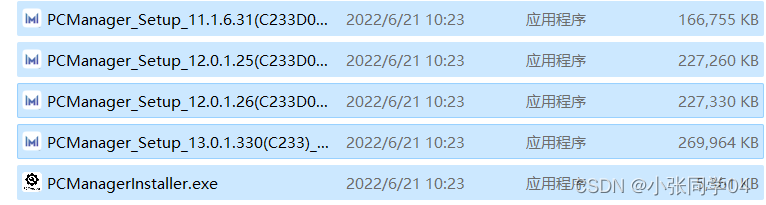
上面的四个文件下载一个就行本人下载的是13.0.1.330这个版本
下载完成之后去更改一下电脑的时间
!!!---现在新版本的软件大部分已经不需要更改时间直接跳过更改时间即可
时间改到2021年之前就行
如下图:
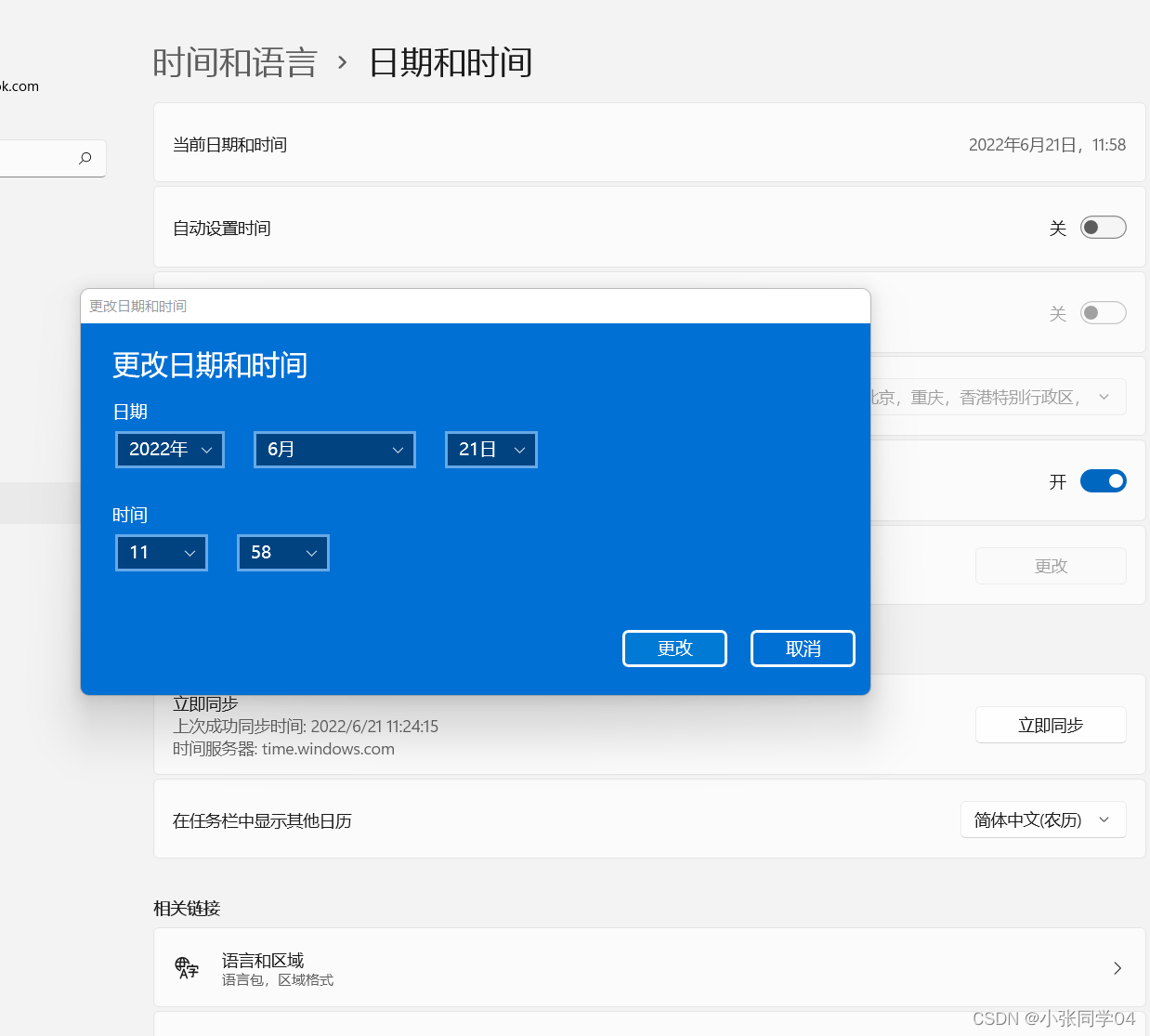
然后打开名字最短的一个.exe文件
如下图:
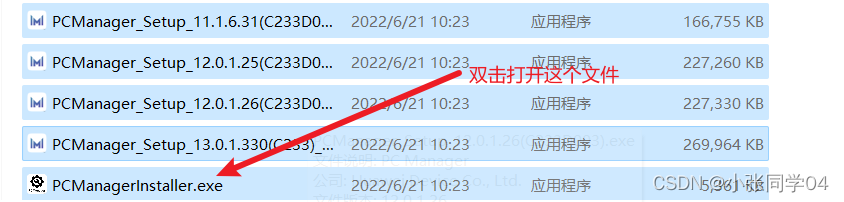
新版的软件需要作者的哔哩哔哩id: 98799169
再次提醒!!!!:如果遇到输入完作者的uid出现软件闪退的情况请下载下面网盘链接里面的最新安装器,或者管理员运行进行尝试
输入之后进入即可其他的没有什么改变
打开之后是这个样子的
如下图:
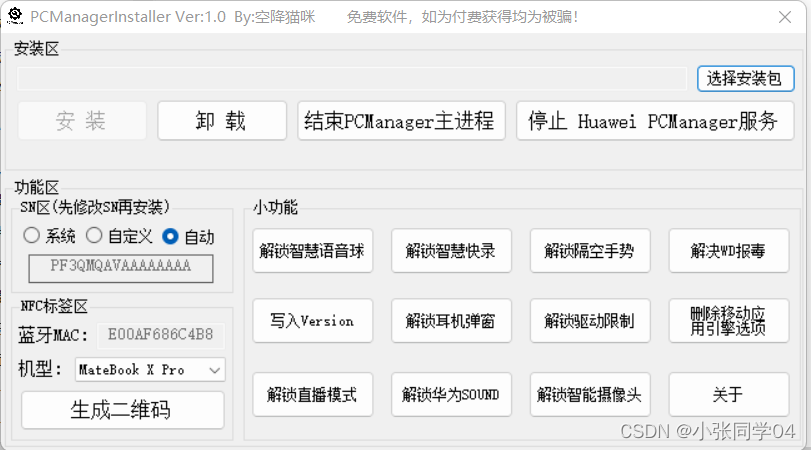
打开之后选择安装区的选择安装包
如下图:
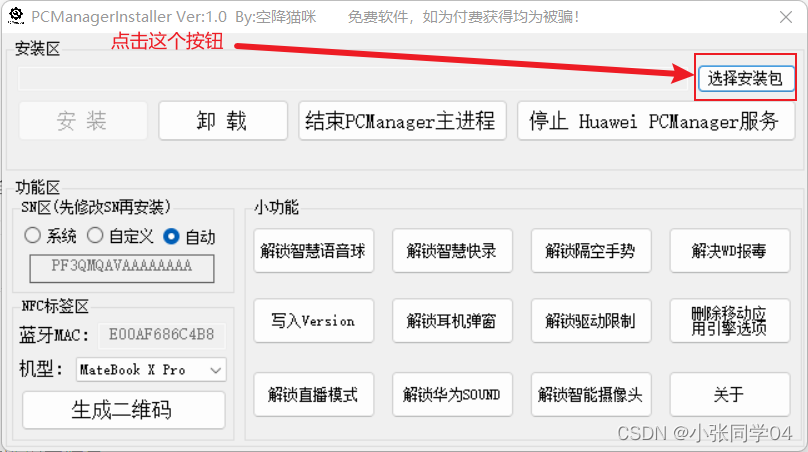
打开之后选择你的那个华为电脑管家的安装包
如下图:
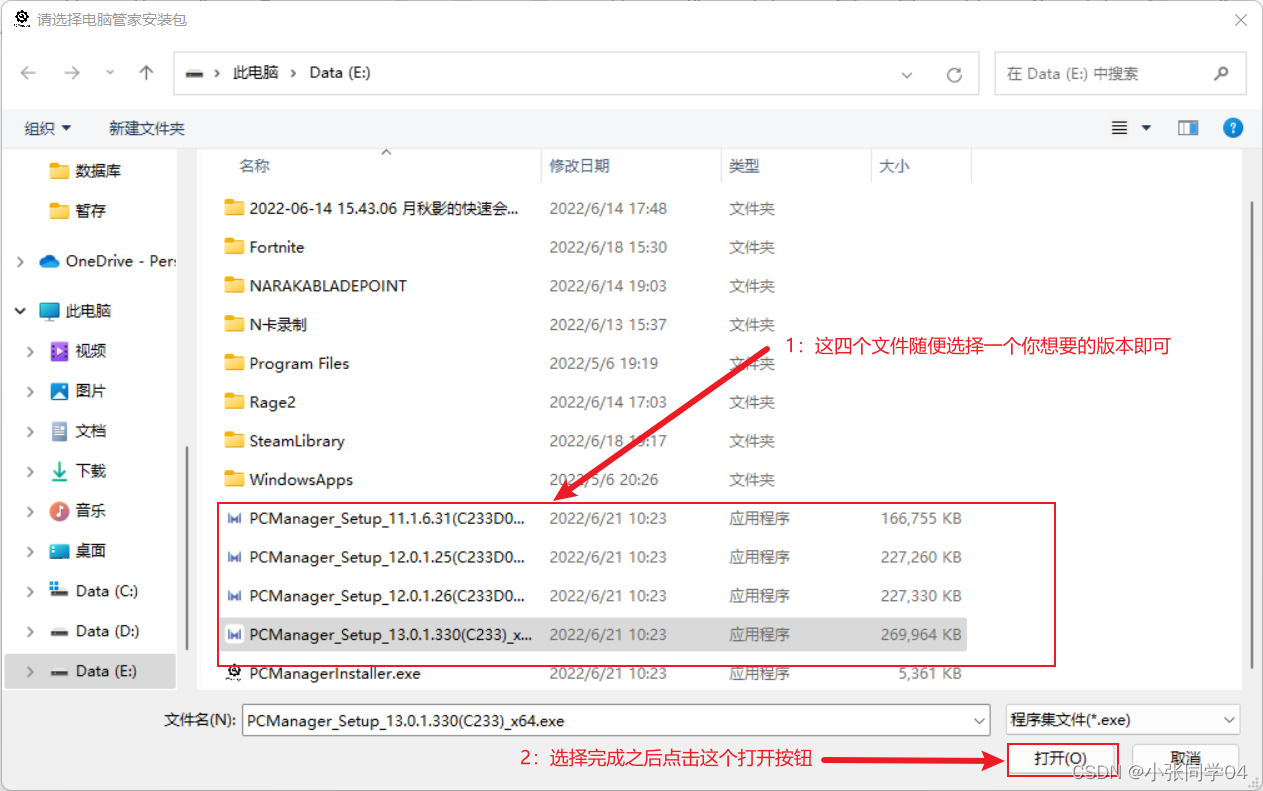
选择完成之后会回到这个窗口可以看到安装按钮已经可以点了,直接点击安装按钮
如下图:
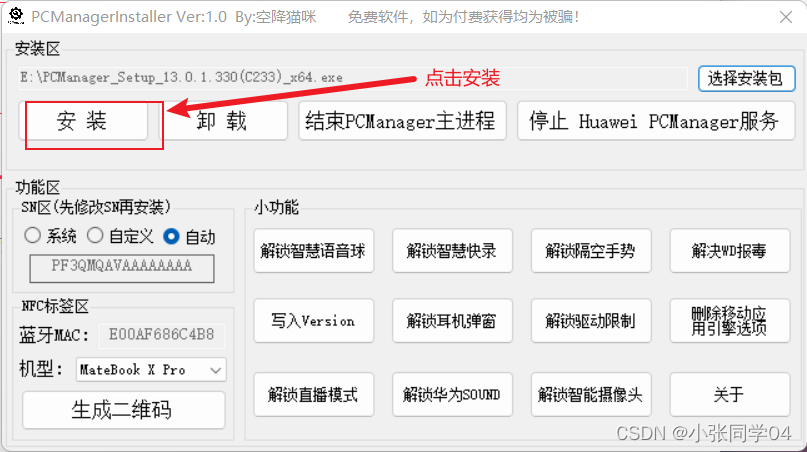
点击之后正常安装安装完成之后会出现下面这个界面
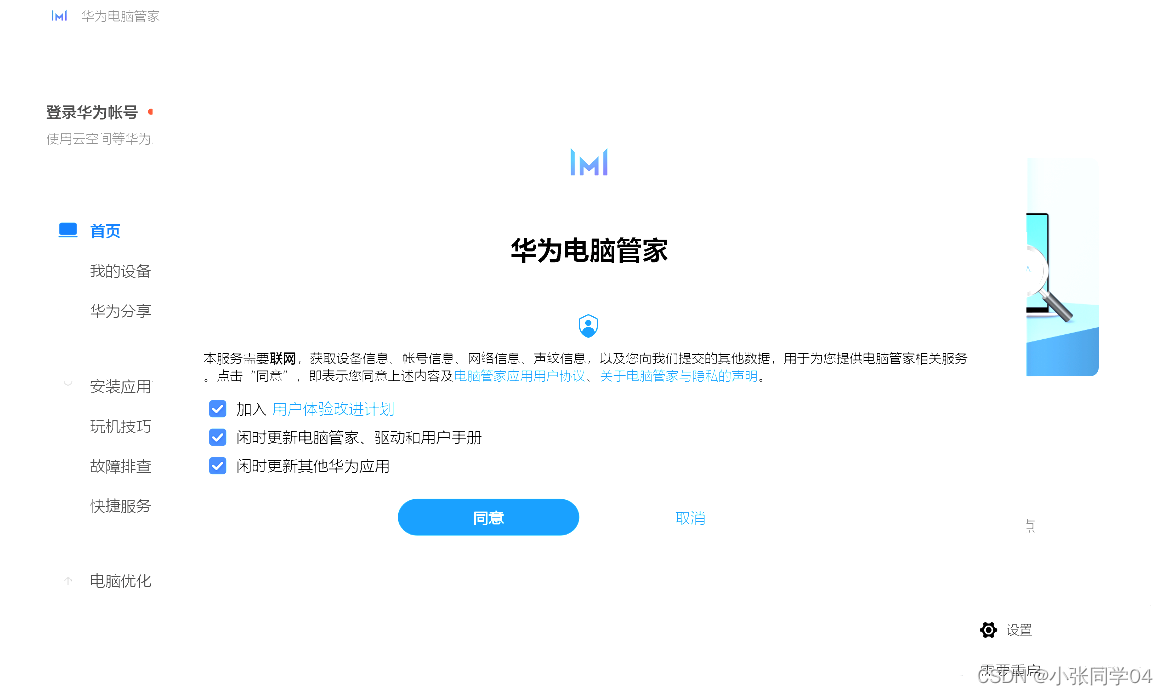
看到这个界面
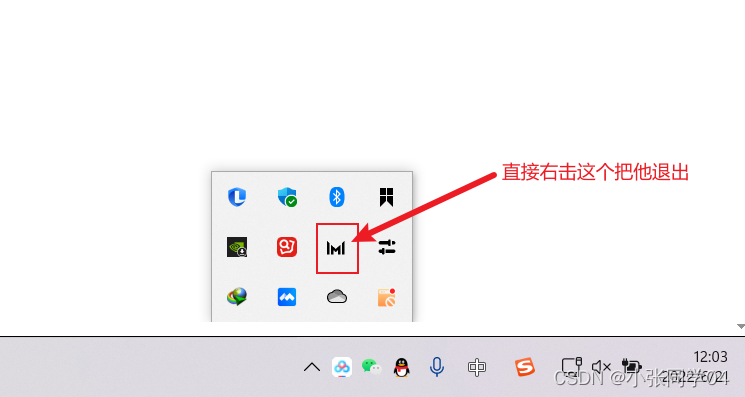
然后再打开第一次那个名字最短的软件
操作如下图:
注意: 软件已经更新了不用写入version了
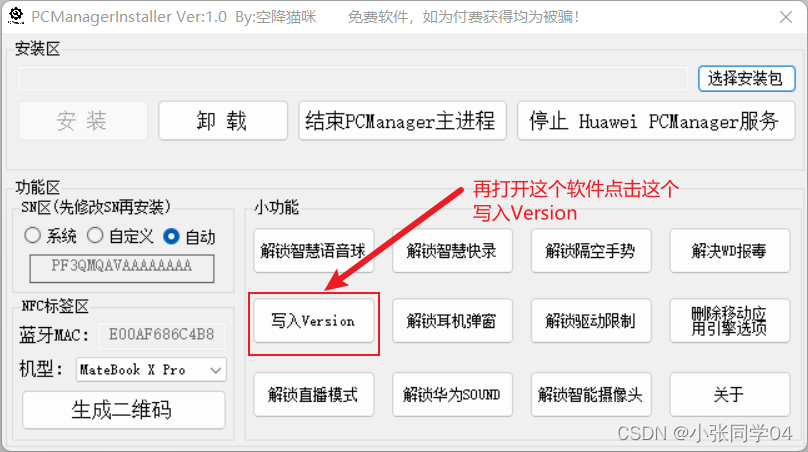
写入完成再打开华为电脑管家即可
最后安装成功的话点个关注或者给文章点个赞呗
如果有需要其他的软件或者安装教程可以私信我























 8万+
8万+











 被折叠的 条评论
为什么被折叠?
被折叠的 条评论
为什么被折叠?










